
Så här tar du bort ett meddelande och korrespondens i Odnoklassniki? Hur blockerar man en onödig samtalspartner i Odnoklassniki?
Artikeln kommer att berätta hur du tar bort en personlig korrespondens i Odnoklassniki.
Alla sociala nätverk som " Odnoklassniki.», « I kontakt med», « Facebook" etc. Det finns främst att användarna kan kommunicera med varandra bekvämt. Människor utbyter ofta av meddelanden med släktingar, nära bekanta eller gamla kompisar.
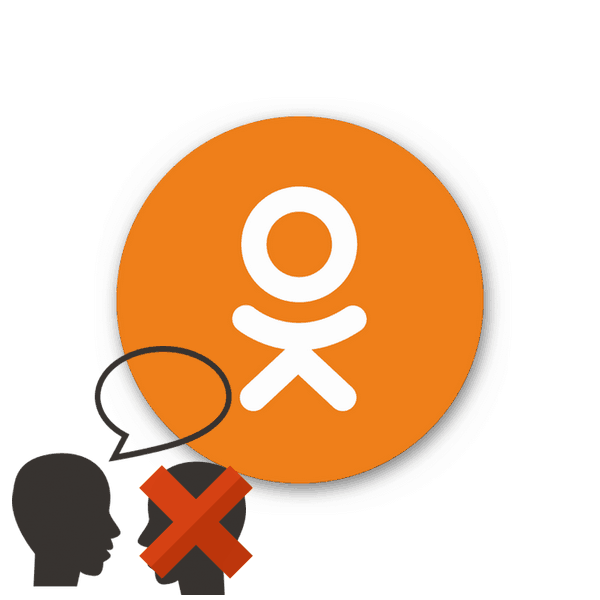
Ta bort meddelande, personlig korrespondens och samtalsperson i Odnoklassniki
Men det är möjligt att länge kommer du att ha många dating på internet, och vilken samtal som du bara blir uttråkad. Det händer så att du vill radera ditt meddelande eller all personlig korrespondens av olika skäl.
I den här översynen kommer vi att diskutera hur du tar bort meddelandet och korrespondens i " Odnoklassniki", Hur man blockerar en onödig interlocutor i" Odnoklassniki", Och påverkar också andra problem.
Hur man tar bort en personlig korrespondens i Odnoklassniki och blockerar samtalet?
Ta bort ett meddelande, din eller främling, rensa all personlig korrespondens eller bli av med en irriterande samtalare - allt detta är definitivt möjligt i det sociala nätverket " Odnoklassniki." Men det är värt att notera några nyanser.
När du tar bort någon annans meddelande, rensas det bara med dig, men inte på samtalaren. Du kan ta bort ditt meddelande från dig, och på samtalaren om du gör det inom en snar framtid. Rensa all personlig korrespondens genom att ta bort samtalet i den vänstra kolumnen, vilket kan göras i " I kontakt med"Det kommer inte att fungera, det finns andra metoder. Tänk nu på alla frågor i ordning.
Ta bort ett meddelande, personlig korrespondens eller interlocutor i meddelandefönstret
Vi kan uppfylla alla nödvändiga åtgärder för oss i samma fönster, där vi vanligtvis utför personlig korrespondens med andra användare. För att göra detta gör du följande:
- Logga in på din sida och gå till " Budskap»Standardväg genom toppmenyn.
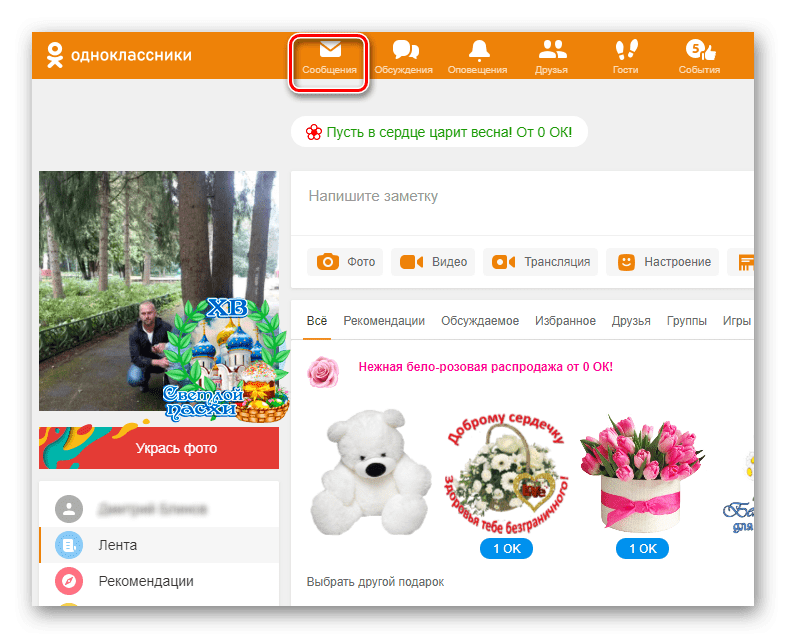
Ta bort meddelande, personlig korrespondens och samtalsperson i Odnoklassniki
- I den vänstra kolumnen klickar du på den samtal du behöver
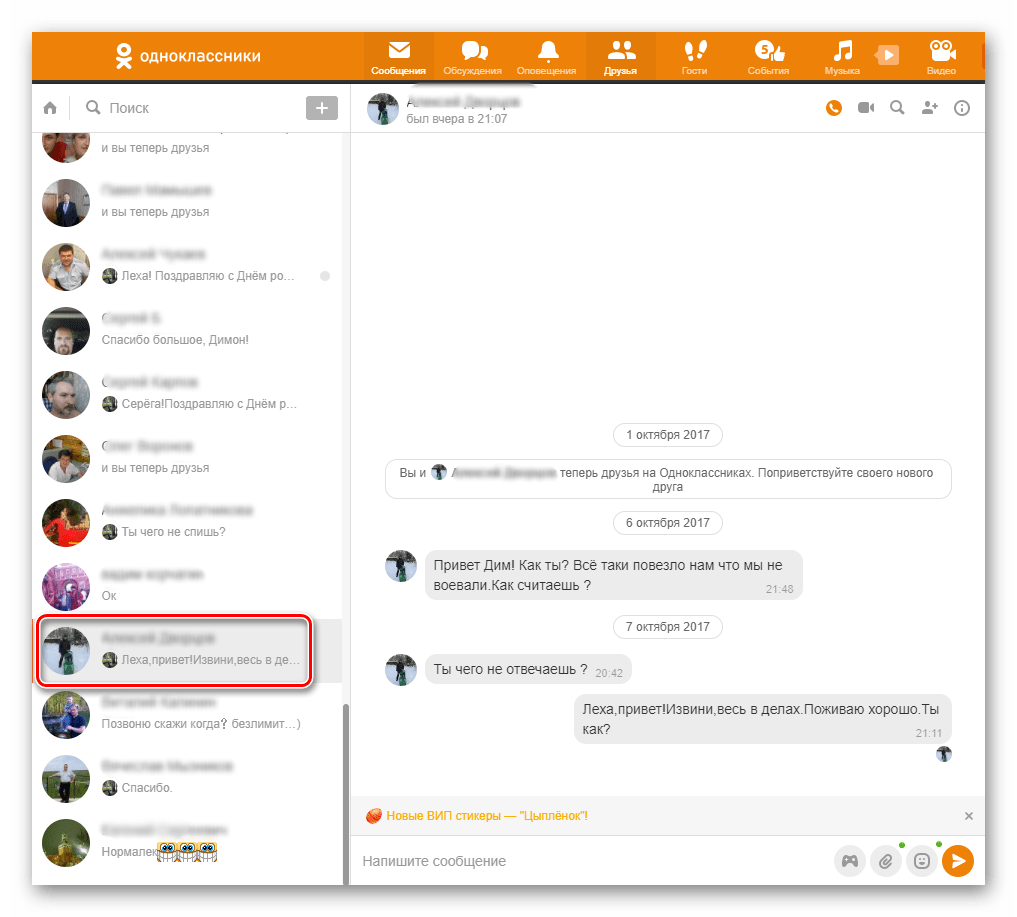
Ta bort meddelande, personlig korrespondens och samtalsperson i Odnoklassniki
- Om du behöver radera din eller någon annans meddelande, klicka på ikonen i form av tre horisontella punkter och klicka sedan på " Radera».
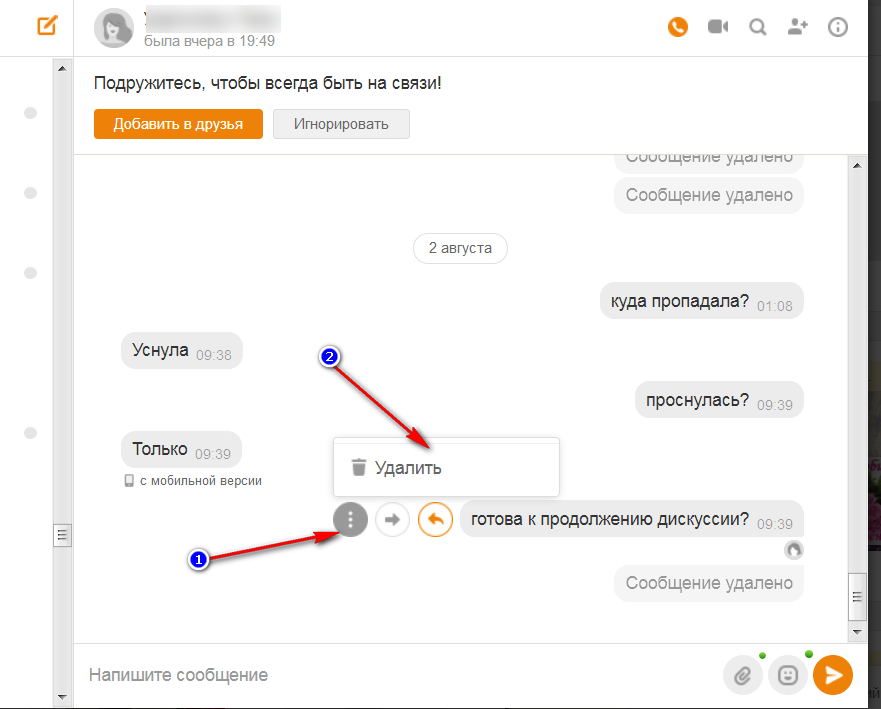
Ta bort meddelande, personlig korrespondens och samtalsperson i Odnoklassniki
- Bekräfta dina handlingar genom att klicka på " Radera"I fönstret som öppnas
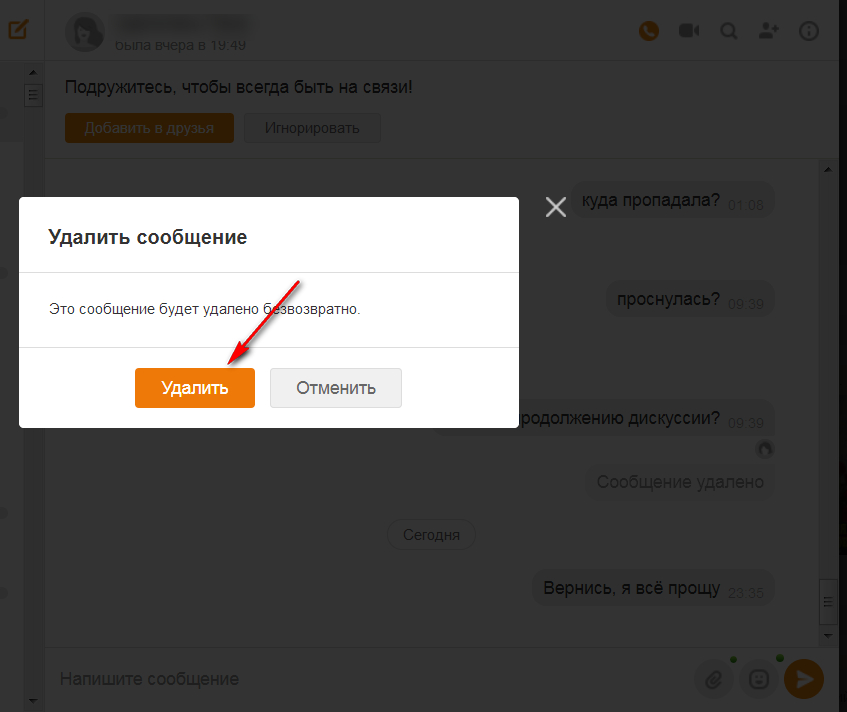
Ta bort meddelande, personlig korrespondens och samtalsperson i Odnoklassniki
- Om du tar bort ditt färskt meddelande, kommer det i det ovannämnda fönstret att kunna sätta ett fält nära " Radera för alla" Det vill säga att du tar bort meddelandet för samtalaren.
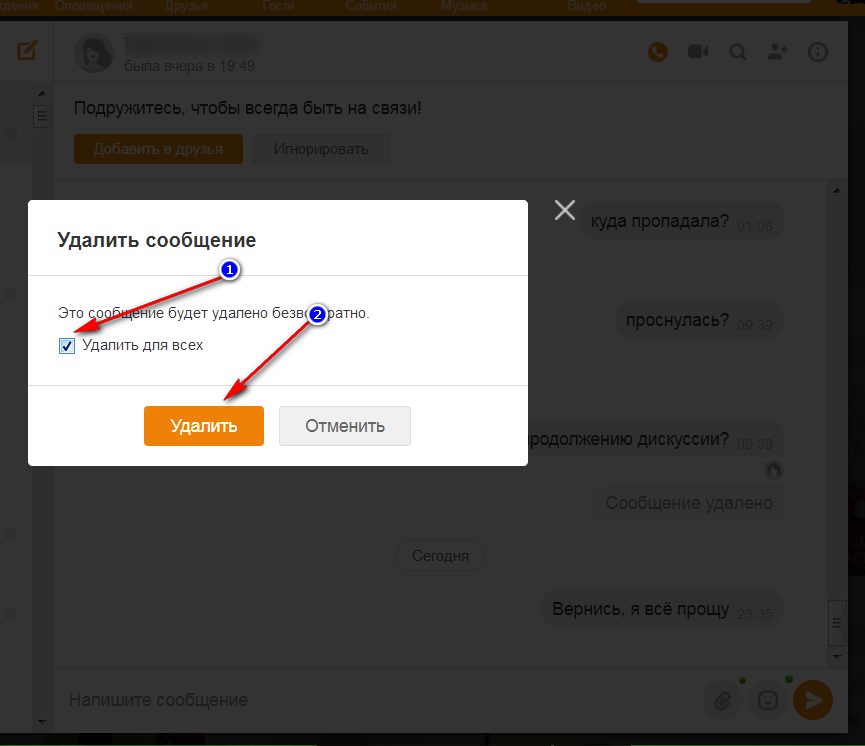
Ta bort meddelande, personlig korrespondens och samtalsperson i Odnoklassniki
- Om du vill rensa hela korrespondensen, klicka sedan på ikonen Utropstecken, som anges i skärmdumpen och klicka på " Ta bort chatt" Efter ytterligare bekräftelse på dina handlingar kommer all korrespondens tillsammans med samtalaren att försvinna från din korrespondens. Du kan börja kommunicera med den här användaren i framtiden igen, men hela korrespondensen raderas.

Ta bort meddelande, personlig korrespondens och samtalsperson i Odnoklassniki
- Om du klickar på " Dölj chatt"Den enda användaren kommer att försvinna, men korrespondensen kommer att förbli. I framtiden kommer du att kunna starta en korrespondens med samma användare från det ögonblick som din korrespondens har slutförts tidigare.
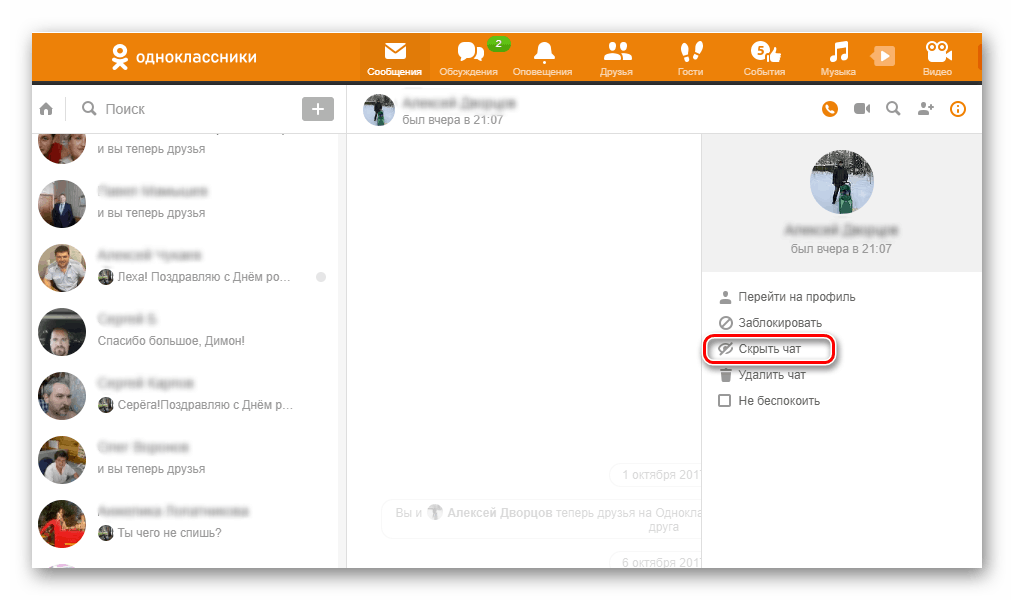
Ta bort meddelande, personlig korrespondens och samtalsperson i Odnoklassniki
- Om du vill lägga en irriterande samtalare i " Svart lista", Klicka sedan på" Blockera».
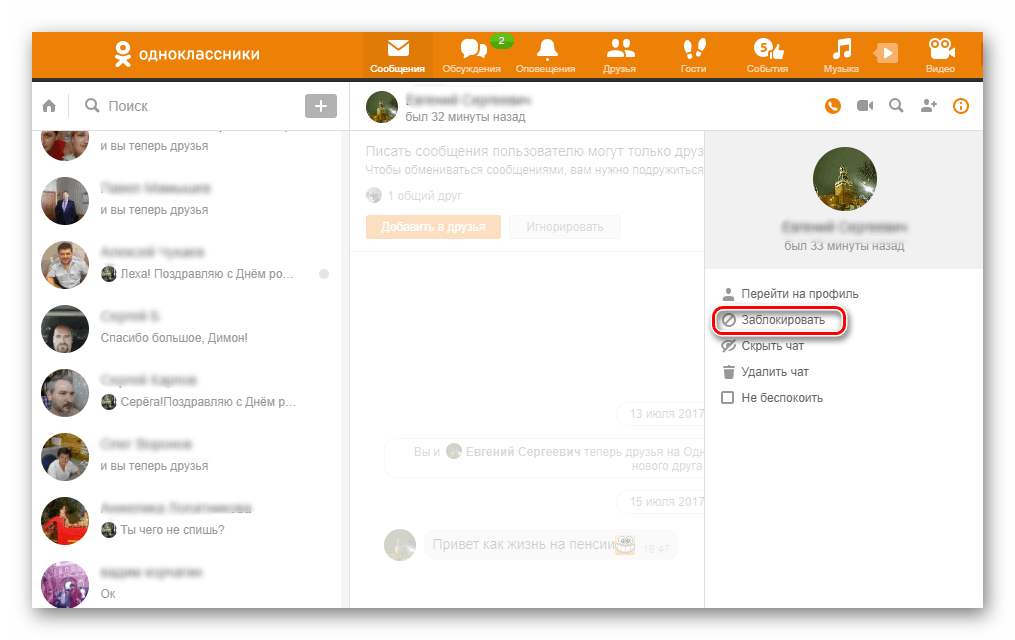
Ta bort meddelande, personlig korrespondens och samtalsperson i Odnoklassniki
- Sedan i fönstret som öppnas, bekräfta stegen genom att klicka på knappen " Blockera" Därefter kommer den här användaren att vara i ditt blockblad, han kommer inte längre att kunna skriva.
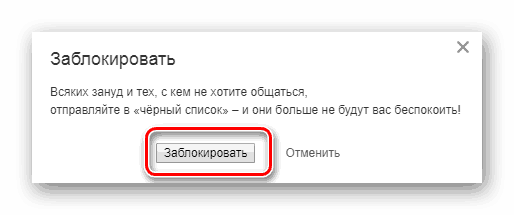
Ta bort meddelande, personlig korrespondens och samtalsperson i Odnoklassniki
Ta bort meddelandet, personlig korrespondens eller samtalspersonal via användaridan
Denna metod är praktiskt taget inte annorlunda än den föregående, bara du måste ange din personliga korrespondens genom toppmenyn, men på den sida du behöver:
- Logga in på din sida och hitta den användare du behöver i listan med vänner eller i höger övre sökning om du inte är vänner med dina vänner.
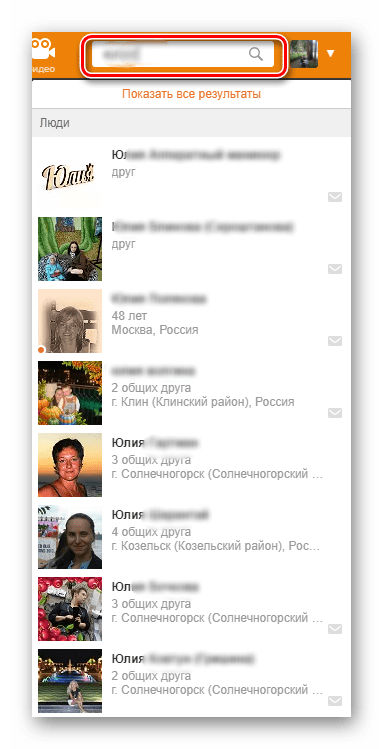
Ta bort meddelande, personlig korrespondens och samtalsperson i Odnoklassniki
- Vi går till hans sida och klickar på " att skriva ett meddelande"(I nya versioner" Odnoklassniki.»Gränssnittet kan förändras, men kärnan kommer att förbli densamma). Tja, bara upprepa stegen från föregående instruktion.
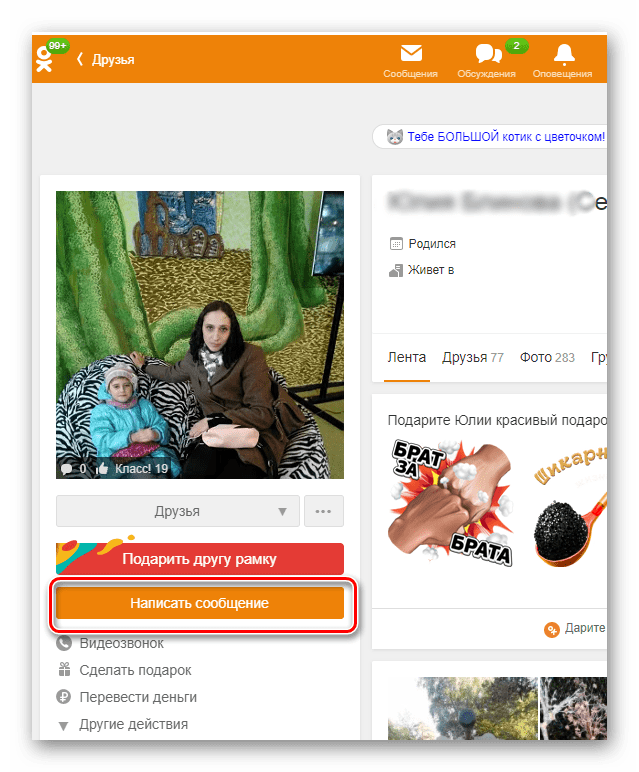
Ta bort meddelande, personlig korrespondens och samtalsperson i Odnoklassniki
Radera korrespondens i Odnoklassniki från telefonen
Ovan talade vi om hur man tar bort korrespondens i " Odnoklassniki"Via en dator. Nu kommer vi att göra detsamma, men i telefon:
- Vi går in i programmet och i bottenmenyn klickar du på " Budskap»
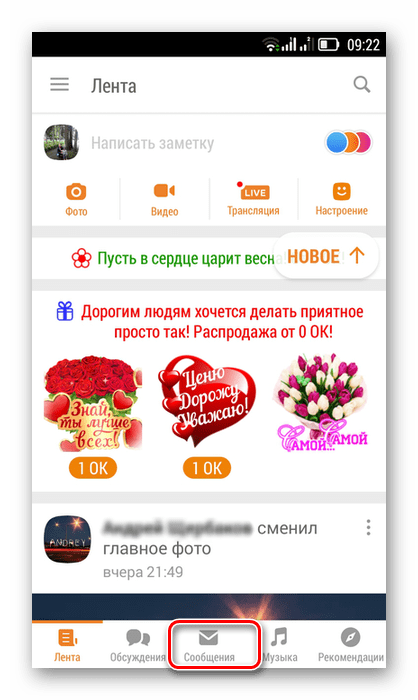
Ta bort meddelande, personlig korrespondens och samtalsperson i Odnoklassniki
- I den vänstra fliken " Chattar»Vi hittar det i listan över önskad användare du vill radera med alla meddelanden.
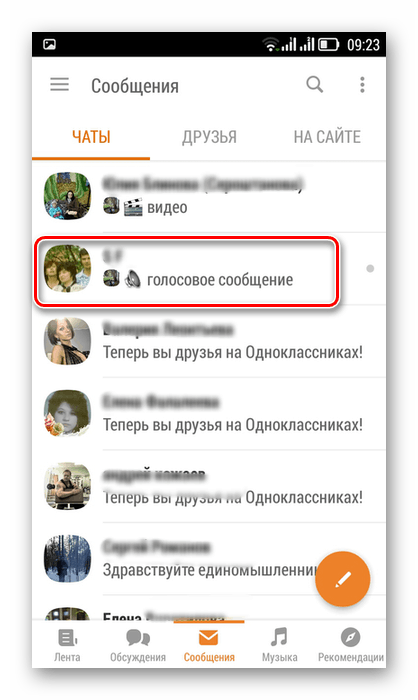
Ta bort meddelande, personlig korrespondens och samtalsperson i Odnoklassniki
- Klicka på det genom att hålla fingret på kort tid, och sedan i fönstret som öppnas, klicka på " Ta bort chatt».
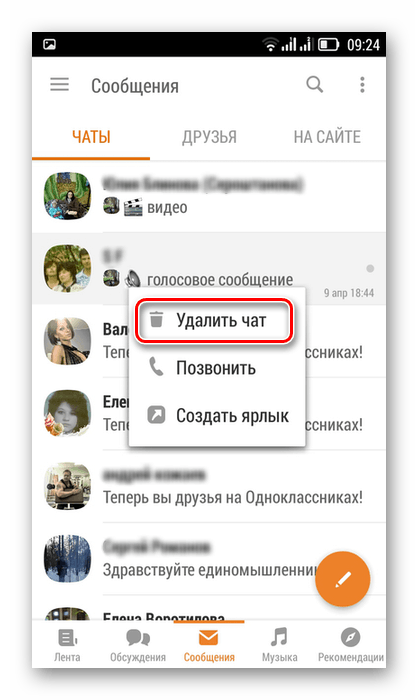
Ta bort meddelande, personlig korrespondens och samtalsperson i Odnoklassniki
- I en följare, fönstret som öppnas bekräftar våra handlingar
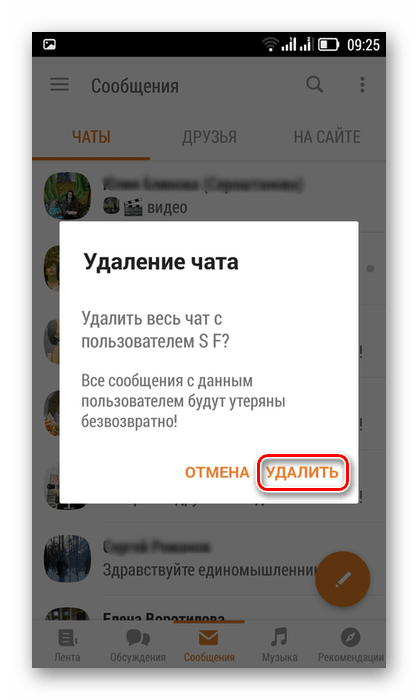
Ta bort meddelande, personlig korrespondens och samtalsperson i Odnoklassniki
